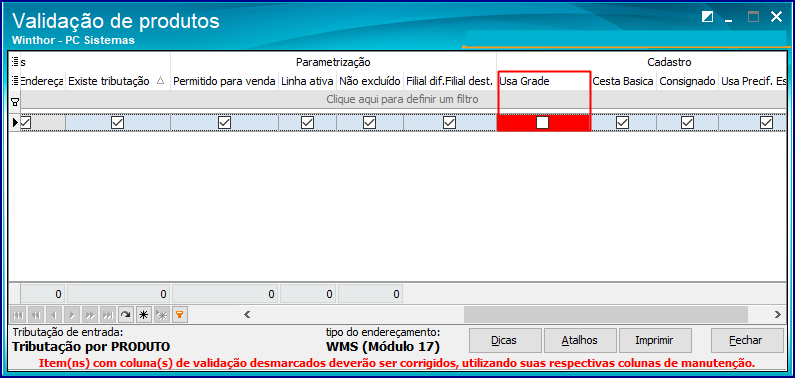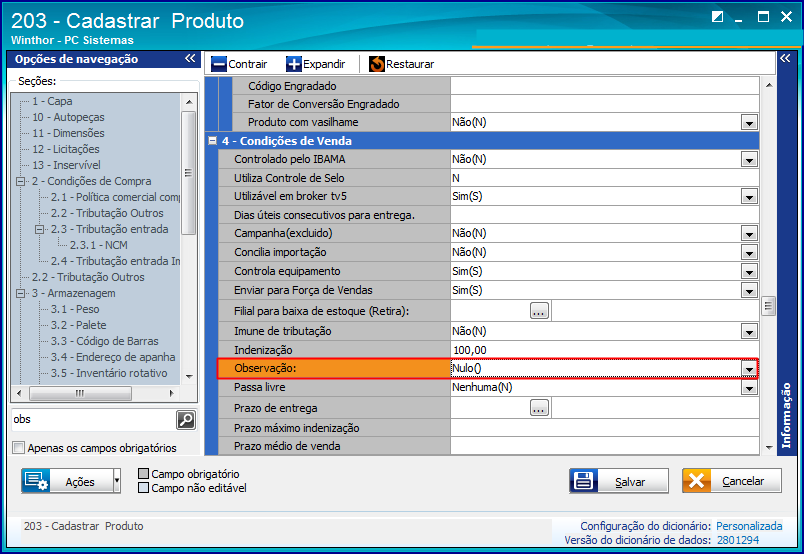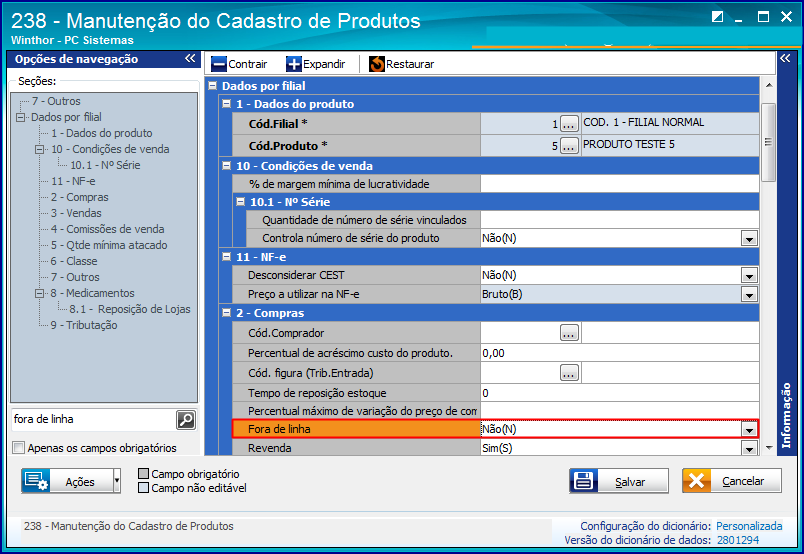Passo a passo: | Quando o produto não aparecer nas rotinas 220 220 - Digitar Pedido de Compra ou 1301 1301 - Receber Mercadoria, uma mensagem de alerta será apresentada e o campo pendente estará preenchido em vermelho conforme imagem abaixo, para corrigir realize as seguintes verificações a seguir: 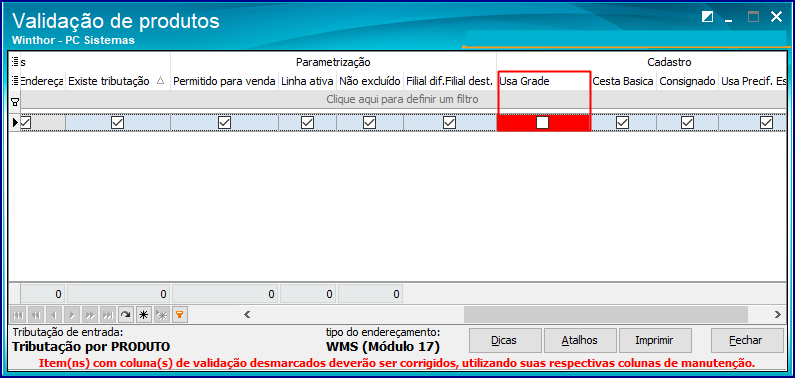 Image Added Image Added
| Expandir |
|---|
| Quando os campos citados abaixo estiverem igual a Sim na rotina 220/1301: - Proibido para venda: na tela manutenção de registro, caixa 4 - Condições de Venda, filtro Observação,
1) Acesse a rotina 203;
2) Selecione a opção Manutenção de Registro;
3) Na tela de edição do produto, campo Observações, selecione a opção Nulo ( ). Verifique
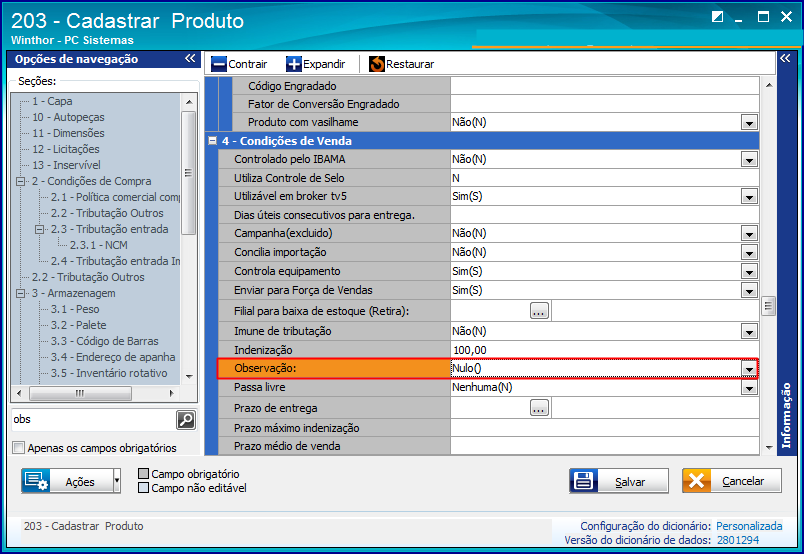 Image Added Image Added
4) Em seguida, verifique também na rotina 238 - Manutenção do cadastro de produto, tela manutenção de registro, 3 - Vendas, o filtro o campo Proibido para venda que deve estar preenchido com Não; - Fora de linha: na tela manutenção de registro, caixa 1 - Capa, filtro
1) Acesse a rotina 203;
2) Selecione a opção Manutenção de Registro;
3) Na tela de edição do produto, campo Fora de linha, selecione a opção Ativo Ativo.
4) Verifique também na rotina 238 - Manutenção do cadastro de produto, tela manutenção de registro, 2 - Compras, o filtro o campo Fora de linha que deve estar preenchido com Não;
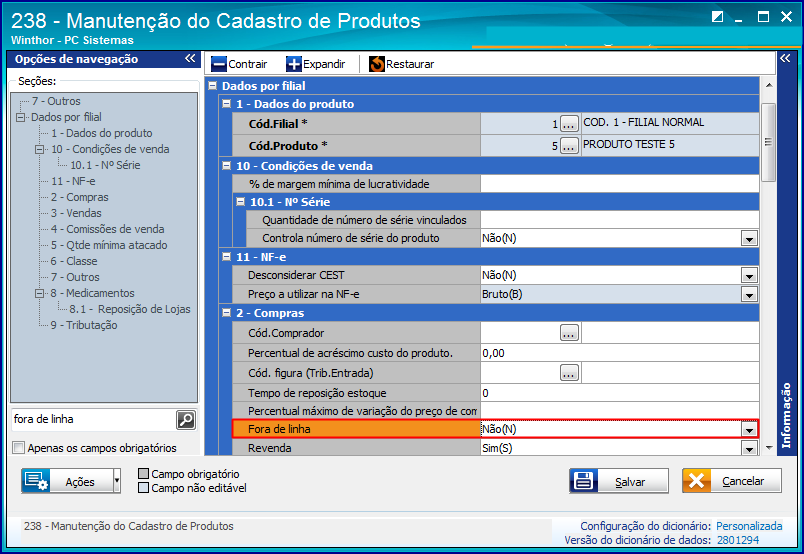 Image Added Image Added
Se Verifique o tipo do produto foi definido na rotina 203 conforme abaixo: no campo Tipo Produto como: Cesta básica, Consignado, Imobilizado, Grade ou Monitorado, este parâmetros podem ser verificados na rotina 203 conforme segue:
- Cesta - básica e Monitorado: são verificados no campo Tipo de Mercadoria.
- Consignado: é verificado no campo Utiliza compra consignada.
- - Imobilizado: é verificado no campo Tipo de Mercadoria, opção Material de Consumo (MC).
- Grade: é verificado se estão preenchidos os campos disponíveis na caixa 7.1 Grade.
| Informações |
|---|
| Observação: ainda na rotina 203 verifique se o produto possui uma seção cadastrada |
para ele. Esta | , esta seção deve estar válida e |
no produto haver também cadastrado |
| Expandir |
|---|
| title | Estoque e Parâmetros: |
|---|
| - Cadastro de Estoque (dever ser verificado se estiver diferente de OK): acesse a rotina 507 - Atualização Eventual, selecione a aba Estoque, informe a Filial referente à entrada de mercadoria, marque a apenas a opção Criar produtos na tabela de estoque da filial.
- Cadastro por Filial (dever ser verificado se estiver diferente de OK): verifique o Código Filial na rotina 203 é o mesmo da filial utilizada para entrada do fornecedor. Se este campo também pode estar sem preenchimento para o produto seja válido para todas filais. Ainda na rotina 203, clique o botão Ações, selecione a opção Manutenção dados do produto por filial, confira se o produto está criado para a devida filial, caso contrário, na rotina 203 clique no botão Ações, selecione a opção Gerar tabela de produtos X filial.
- Usa negociação Fornecedor na rotina 299 - Cadastrar Política Comercial Prod/Fornec (dever ser verificado se estiver diferente de Não): verifique na rotina 132 132 - Parâmetros da Presidência, o parâmetro 1493 - Utilizar negociação política comercial produto/fornecedor, se estiver como Sim será necessário realizar o cadastro deste produto para este fornecedor na rotina 299;
- Região padrão: neste caso é necessário verificar no parâmetro 1633 - Nº região padrão para cálculo da precificação da rotina 132, se é a mesma região que está sendo utilizada para a filial cadastrada e utilizada.
|
| Expandir |
|---|
| - Na rotina 212 - Cadastro de Tributação por produto (dever ser verificado se estiver diferente de OK): se Se a tributação for Tributação NCM/Figura Tributária ou Tributação NCM/Figura Tributária, será necessário verificar verifique o tipo do fornecedor definido na rotina 202 - Cadastrar Cadastrar Fornecedor e se existe na rotina 212 a tributação se existe tributação cadastrada para os estados de origem e destino apresentado na tela Atenção emitida na rotina 220 para para o tipo de fornecedor verificado na rotina 202informado na mensagem de alerta.
- Cadastro de ST informado na rotina 271 - Cadastrar Tributação do Produto ou 574 - Cadastrar Tributação no Produto (dever ser verificado se estiver diferente de Sim): neste caso será necessário verificar verifique na rotina 132 o parâmetro 1092 132 o parâmetro 1092 - Usar tributação por estado (UF), se estiver com Sim deverá ser verificado e igual a Sim, verifique se e existe a tributação cadastrada para o produto na produto na rotina 574, caso contrário deverá ser verificado verifique na rotina 271.
|
| Expandir |
|---|
| title | Pedido de compra / Movimentação de Entrada |
|---|
| Campos informativos e devem ser verificados se estiverem diferentes de OK; - Tipo de Descarga
- Tipo de Pedido
- Produto já incluso no pedido: neste caso, verifique se o pedido está configurado para que o mesmo produto seja inserido duas vezes no mesmo pedido de compra, na rotina 220 será apresentada a seguinte mensagem: Deseja incluir o mesmo produto mais de uma vez?.
|
|
| Observações: | É necessário verificar também as situações abaixo: - Na rotina 131 - Permitir Acesso a Dados se o usuário logado tem vínculo com a filial, o fornecedor e o departamento do produto. As rotinas não validam a opção 99 do filtro Filial na rotina 203, impossibilitando a visualização do produto nas rotinas de compras.
- Na rotina 132 o parâmetro 1516 - Usar o controle de fornecedor no pedido de compra, pois, se estiver marcado como Sim, será necessário cadastrar o produto para o devido fornecedor na rotina 223 - Cadastrar produtos por fornecedor. Caso contrário, será considerado o fornecedor informado na rotina 203.
|